由于win11的英特尔智音技术声卡驱动问题,导致部分win11用户会出现声音过小无法放大的情况,这时候我们只需要重新安装一个正常的驱动程序就可以解决了。
1、首先我们打开英特尔支持官网。
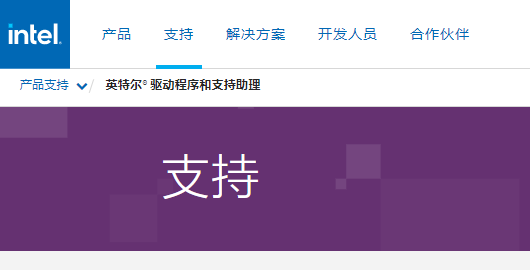
2、接着在图示位置输入并搜索“High Definition Audio”程序。
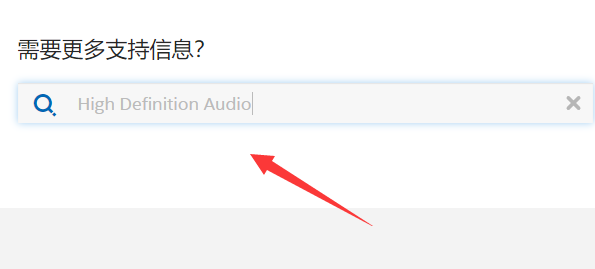
3、搜索到结果后,根据自己的电脑(主要是看声卡和接口)选择对应的驱动程序。
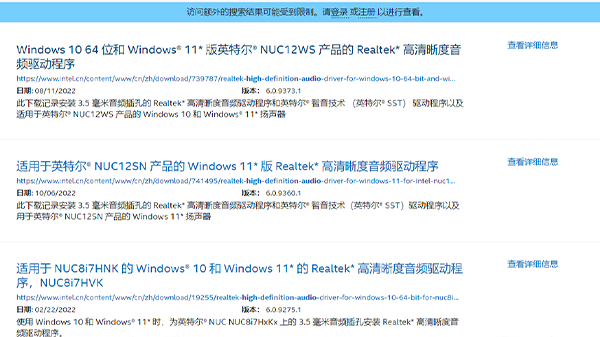
4、选择进入之后,点击“下载”按钮。
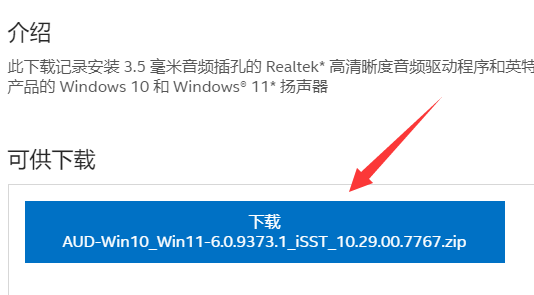
5、我们应该会下载到一个压缩包,将它解压出来。
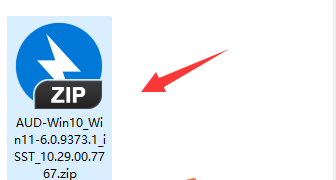
6、随后进入文件夹,双击运行“setup.exe”安装程序进行安装即可。
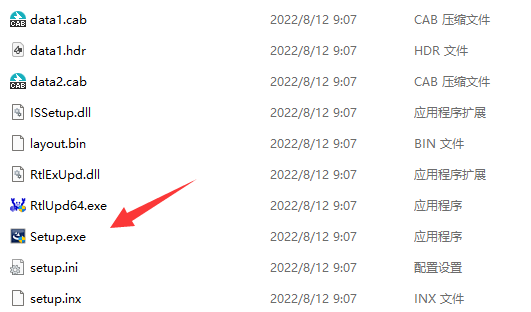
以上是解决Win11声卡驱动导致音量过低的问题的详细内容。更多信息请关注PHP中文网其他相关文章!

![PHP实战开发极速入门: PHP快速创建[小型商业论坛]](https://img.php.cn/upload/course/000/000/035/5d27fb58823dc974.jpg)